Как обновить версию инстаграма?
Содержание:
- Зачем обновлять Инстаграм
- Необходимость в обновлении «Инстаграма»
- В чём смысл обновлений Инстаграм?
- Как обновить Инстаграм вручную
- Что будет, если не обновить Инстаграм
- Как узнать о версии приложения
- Как обновить Инстаграм вручную
- Как скачать обновления для Instagram
- Где скачать уже обновленную версию на телефон и компьютер
- Как вернуться к старой версии Instagram
- Что делать, если на смартфон не установлен Play Market/App Store
- Как обновить инстаграм на андроид
- Обновляем приложение вручную на смартфоне
- Обновляем Instagram на компьютере
- Итог
Зачем обновлять Инстаграм
В приложении социальной сети часто происходят обновления, которые добавляют новые функции и влияют на возможности пользователя. Так, ранее не были доступны Истории и Стикеры.
Сейчас – они активно используются и являются чуть ли не основной частью контента. Также, в сравнении с первоначальной версией, в Инстаграме появились личные сообщения, в разделе «Директ».
Почему Инстаграм нужно обновлять на телефоне:
- внедрение новых функций и возможностей;
- стабильность и повышение безопасности;
- повышение скорости работы, переключения между вкладками;
- быстрая загрузка фото и видео.
В основном, обновлять Инстаграм до новой версии нужно для стабильности и общения с другими пользователями. Если владелец учетной записи не скачал новую версию – приложение может не подключаться к Интернету, не прогружать Ленту и не принимать новые сообщения в Директ.
Как обновить на Android
В официальном магазине Play Market уведомление об обновлениях появляются в строке оповещений при подключении к Интернету и на странице с приложением. Также, они поступают в автоматическом режиме, если пользователь указал «Автообновление» в настройках магазина.
Как обновить Инстаграм бесплатно в Play Market:
- Зайти в официальное приложение Market.
- Вписать в строку поиска «Instagram».
- Перейти на страницу с социальной сетью – нажать «Обновить».
Если технические возможности смартфона не соответствуют новой версии, рядом с названием приложения появится надпись: «Ваше устройство не поддерживает обновления». Возникает в тех случаях, когда операционная система Android ниже 5.1.
При скачивании возникает ошибка, когда Instagram загружается, но не устанавливается:
- Перейти в настройки смартфона.
- Приложения – найти Play Market.
- Удалить обновления – переподключиться к Интернету.
- Открыть магазин снова.
Такая проблема встречается, когда установленная версия магазина конфликтует с ОС. Или же, еще один способ решения – удалить и установить Instagram заново. Будут удалены ранее введенные пароли, история поиска и кеш.
Чтобы получить обновления для Инстаграма в автоматическом режиме:
- Зайти в Play Market.
- Меню слева «Настройки» – Автообновления приложений.
- Указать: через Wi-Fi или Любая сеть.
Если в магазине появится новая версия – Instagram будет обновлен без подтверждения пользователя. Рекомендуется использовать только стабильный Wi-Fi и дополнительный параметр: «Обновлять только из проверенных источников».
Как обновить на iPhone
Обновить Инстаграм на Айфоне можно через официальный магазин iTunes. Как и в случае с Android, пользователь указывает либо автоматическое обновление, либо вручную переходит на страницу с приложением. Возле названия расположена кнопка «Обновить», с помощью которой выполняется скачивание и установка.
Если версия iOS ниже 10, владельцу смартфона придется воспользоваться старыми версиями Instagram. На странице с загрузкой приложения появится: Instagram не поддерживается вашей версией iOS.
Как обновить приложение на iPhone:
- Зайти в App Store.
- Вписать в строку поиска: Instagram.
- Нажать «Обновить» рядом с названием.
В случае, когда версия iOS не соответствует требованиям, владелец смартфона должен воспользоваться таким вариантом:
- Скачать и установить последнюю версию iTunes на ПК.
- Перейти в приложения – нажать «Обновить» рядом с Instagram.
- Подождать окончания установки – перейти в iTunes через смартфон.
- Подтвердить загрузку, даже с недостаточными техническими возможностями.
- Подождать окончания синхронизации.
Таким же способом «откатывают» версию к предыдущей. Но устанавливая более производительное и менее оптимизированное приложение, пользователь может столкнуться с постоянными «подвисаниями», долгой загрузкой Ленты и другими сбоями.
Выполняем обновление на компьютере
Для компьютеров предложено две версии Instagram: из Windows Store и через эмуляторы операционной системы Android. В официальном магазине Windows система обновления приложений такая же, как и на мобильных устройствах.
Как обновить Инстаграм на компьютере:
- Открыть официальный магазин Windows Store.
- Нажать на значок своего профиля – Загрузка и обновления.
- Проверить обновления – нажать «Обновить» рядом с Instagram.
Перейдя в «Настройки», пользователю доступно автоматическое скачивание новых версий. Чтобы устанавливать приложения при подключении к Интернету – переместить переключатель в состояние «Активен».
Необходимость в обновлении «Инстаграма»
Пользователи часто сталкиваются с неисправностями приложения, когда не просматриваются лента новостей, сторис блогеров, страницы подписчиков. Для устранения таких ошибок разработчики регулярно выпускают обновления.
Если вовремя не обновить Инстаграм, можно потерять доступ к IGTV.
Рекомендую доводить программу до последней версии, поскольку это помогает:
- получить доступ к новым разделам или функциям приложения;
- повысить скорость работы, сделать ее более безопасной;
- ускорить загрузку фото и видео в свои публикации.
Нередко пропадает возможность открытия диалогов в Директе. Отсутствие обновлений препятствует работе разделов IGTV и «Сторис». Наличие вспомогательных функций зависит от версии Instagram.
В чём смысл обновлений Инстаграм?
Сейчас в сфере социальных сетей очень высокая конкуренция.
Также параллельно ведётся работа с возможными ошибками, улучшением алгоритмов и прочими моментами.
Но в них рядовой пользователь не разбирается, поэтому и на них практически никто не делает акцент.
Чаще всего они даже не анонсируются.
Кто захочет узнать подробнее, как именно социальная сеть улучшила свои кодировки?
Именно на него и делают акцент при анонсировании.
Если отойти чуть назад, то можно легко вспомнить и добавление длинных видеороликов, и добавление специальных анимированных стикеров.
В том числе мессенджер, с помощью которого можно отдельно общаться в Директе.
Его теперь объединили с Мессенджером для Facebook (у них один владелец), поэтому теперь пользователи могут писать из одного приложения в разные социальные сети.
Как обновить Инстаграм вручную
Если пользователь отказался от автообновления, он рискует упустить шанс воспользоваться новыми функциями. Чтобы не лишаться такой возможности, при этом сделать процесс обновления удобным с точки зрения времени установки, можно воспользоваться ручным апдейтом.
Узнать, надо ли обновить приложение, можно в Play Market. Официальная версия находится на первом месте. Раскрыв ее, появится надпись «Открыть» или « Обновить» .
Соответственно, в первом случае установленная на устройстве версия новая и не требует обновления, во втором — наоборот.
О всех существующих вариантах ручного обновления рассмотрим далее.
На Андроиде
Чтобы вручную обновить Инстаграм на Андроиде, можно воспользоваться следующими методами:
Через Play Market
Для этого необходимо самостоятельно зайти туда и выбрать пункт «Обновить».
Если на устройстве установлена новая версия, то активна будет кнопка «Открыть». Случается, что версия устарела, но в Play Market нет активной кнопки «Обновить». Это связано уже с самим гаджетом.
Устаревшая версия операционной системы не может принять последние обновления. В такой ситуации остаётся либо продолжать пользоваться имеющимся приложением, либо заменить устройство.
В случае запроса дополнительных разрешений необходимо их принять. Это может случиться из-за добавления в софт новых опций.
Установка APK файлов из других сайтов
Этот вариант подойдет тем пользователям, которые по каким-либо причинам не могут установить новую версию Инстаграм первым методом.
Для этого необходимо в настройках телефона зайти в раздел «Безопасность» и выбрать пункт « Установка приложений со сторонних источников».
Дать разрешение на проведение действий. Затем в любом браузере вбить в строку поиска — «Установка Инстаграм бесплатно» и в выдаче выбрать сайт из первых строк.
На выбранном ресурсе нужно запустить процесс скачивания APK файла, предварительно нужно проверить его на вирусы.
На Айфоне
Вручную обновить Инстаграм можно через AppStore. Это приложение есть на всех устройствах. В строке поиска указать — Инстаграм, открыть и нажать на кнопку «Обновить».
Процесс ничем не отличается от установки на Андроид. Как только установятся обновления, вернуть старую версию становится невозможно.
Для активации автообновления на Айфоне, в настройках нужно выбрать пункт «iTunes и App Store» и активировать параметр «Обновления» в разделе «Автоматические загрузки».
При обновлении приложений нерационально использовать мобильный интернет, если он не безлимитный, конечно. Лучше всего воспользоваться сетью Wi-fi.
Что будет, если не обновить Инстаграм
Если не обновит Инстаграм, то это может привести к многочисленным проблемам в самом системе
Пользователь просто не понимает всю важность обновлений. Без них приложение не будет работать хорошо и исправно, а это – главная цель компании
Все об изменениях можно посмотреть в этом видео
Если не обновить Инстаграм, то пользователю:
- Будут закрыты новые функции;
- Будут работать некорректно старые системы;
- Будут недоступны старые программы и возможности.
Обновления – важная часть и обязанность пользователя, если тот уважает себя и других людей.
Как узнать о версии приложения
При отсутствии возможности обновлять свои приложения в автоматическом режиме, придется отслеживать выход новых версий самостоятельно. Можно, кстати, обойтись и без магазина приложений, достаточно вбить в поисковике запрос, например, «скачать Инстаграм, новая версия», чтобы получить огромное количество результатов. Однако, поступать так не рекомендуется, велик риск, что на устройстве окажется не обновленная версия, а различные вредоносные программы, которые могут привести к выходу его из строя или к финансовым потерям владельца.
Узнать же о том, какая версия Инстаграм установлена в смартфоне или планшете, очень просто. Для этого необходимо предпринять такие шаги:
- зайти в «Настройки» и найти там раздел с приложениями;
- в списке всех установленных программ следует найти Instagram и нажать на него;
- вверху под названием будет указана текущая версия.
Владея этой информацией, будет уже значительно легче искать последнюю версию на данный момент времени.
Как обновить Инстаграм вручную
По умолчанию в любом смартфоне приложения должны обновляться автоматически. Для этого в настройках есть соответствующей раздел, в котором можно активировать или отключить функцию. Если по каким-либо причинам система не способна сделать апдейт самостоятельно, потребуется применить инструкцию ручной настройки.
Для Android
Обновить instagram в телефонах на базе Андроид можно несколькими методами. Наиболее эффективным считается использование сервиса Google Play. Если в устройстве активирован автоматический апдейт, тогда магазин пришлет соответствующее оповещение. В ином случае потребуется сделать следующее:
- Открыть Play Market.
- Открыть контекстное меню в левой части экрана.
- Выбрать раздел с приложениями и играми.
- Далее появится окно, в котором будет блок с обновлением.
- Нажать и отыскать в списке Instagram.
- Если доступно последнее обновление, напротив названия появится соответствующая кнопка.
- Кликнуть и ожидать окончания процесса.
Для более продвинутых пользователей предусмотрен иной вариант. Но прибегать к нему стоит в случае отсутствия альтернативы:
- На мобильном устройстве открыть диспетчер приложений.
- Появится список, в котором нужно отыскать Instagram.
- Кликнуть на название, после чего появится подробная информация о версии и последнем обновлении.
- Развернуть мобильный браузер и в поисковую строку вписать «Скачать Инстаграм apk-файл».
- Открыть первый попавшийся сайт и проверить в нем версию приложения. Если она выше установленной, тогда потребуется ее скачать и установить через менеджер файлов.
Для Айфон
Методика обновления Инстаграм на Apple-устройствах аналогична указанному выше способу. Однако для этого потребуется использоваться магазин App Store и выполнить несколько дополнительных манипуляций:
- Открыть официальный маркет.
- Найти раздел с обновлениями. Отыскать его можно в правой части экрана.
- В появившемся окне отыскать Инстаграм.
- Если напротив названия будет подсвечиваться кнопка «обновить», нажать и дождаться окончания процедуры.
Как скачать обновления для Instagram
Обновить Instagram можно разными способами:
- с помощью встроенного магазина Play Market;
- через настройки профиля Google;
- путем удаления старой версии Instagram и установки новой.
Пользоваться сервисом можно и без обновлений. В этом случае будут недоступны последние опции и во время работы могут появляться ошибки.
Способ 1: через встроенный магазин
Разберемся, как скачать обновление Инстаграма через встроенный магазин. Для этого потребуется постоянное подключение к интернету, а также активный профиль Google.
Инструкция, как найти и установить обновления:
- Откройте Play Market.
- В строке сверху напишите запрос: Instagram или «Инстаграм».
- Откроется страничка с описанием сервиса.
- Справа от иконки появится кнопка «Обновить», тапните по ней.
Новая версия скачается и установится автоматически. Инструкция подойдет и для смартфонов с iOS. Для поиска обновленного Инстаграма войдите в меню, напишите название сервиса. После перехода на страничку с описанием тапните по клавише загрузки.
Если клавиши для загрузки новой сборки нет – используется последняя версия фотосети. В этом случае ничего делать не нужно.
Способ 2: через меню профиля Google
Поискать новую версию Инсты можно и через меню профиля Google. Поиск осуществляется в реальном времени и для всех установленных приложений одновременно.
Пошаговая инструкция, как найти обновление для Инстаграма на телефоне:
- Откройте Play Маркет.
- Нажмите на иконку профиля, она находится справа.
- Тапните по «Мои приложения и игры».
- Запустится проверка, в списке найдите Instagram, тапните по «Обновить».
- Если в списке Инсты не оказалось – используется последняя версия.
Способ 3: переустановка Instagram
Еще один способ, как скачать последнее обновление для Instagram – переустановка. Этот вариант стоит выбирать только в том случае, если не получается получить новую версию через магазин или во время ее загрузки появляется ошибка.
Перед удалением не нужно ничего сохранять, настройки профиля и все публикации останутся без изменений. В новом Инстаграме придется заново поменять тему оформления и настроить уведомления.
Инструкция, как переустановить Инстаграм:
- Найдите иконку фотосети на рабочем столе, нажимайте на нее до появления корзины или крестика.
- Перетяните значок в область удаления и подтвердите действие.
- Откройте магазин, напишите поисковой запрос.
- В результатах поиска нажмите на Instagram, на страничке с описанием тапните по «Установить».
После завершения операции можно запускать Инсту и входить в свой профиль. Такой способ сработает и на Айфоне. В официальных магазинах всегда опубликована последняя версия Instagram, которая работает на русском языке.
Где скачать уже обновленную версию на телефон и компьютер
С помощью взломанных версий можно установить обновленный Инстаграм. В случае с Android, приложение установится на смартфон и эмулятор на ПК.
Чтобы воспользоваться APK версией, пользователь должен указать в настройках телефона: «Установка из неизвестных источников»:
- Настройки – Блокировка и безопасность.
- Неизвестные источники – переместить показатель в состояние «Активен».
Теперь, нужно скачать обновленный Инстаграм и перенести с помощью USB на смартфон. Файл помещают во внутреннее хранилище и открывают через Totalcmd (мобильная версия) или в разделе: Память – Хранилище – Другое.
Как установить неофициальное приложение:
- Найти загруженный файл в хранилище.
- Нажать – Установить.
- Подтвердить действия – подождать окончания установки.
Загруженный файл можно удалять сразу, как только он будет установлен. В отличие от официальной версии, приложение не обновиться при появлении новых версий. Пользователю придется заново скачивать и устанавливать, теряя данные входа и сохраненный кеш.
Скачивать рекомендовано только через доверенные сервисы. К примеру, если сайт предлагает получить Instagram за плату – это определенно мошенник.
Обновить Инстаграм на Андроид и iOS можно бесплатно, официальное приложение распространяется без дополнительной оплаты.
Как загрузить уже обновленную версию фотохостинга
Сайты со взломанными версиями программ позволяют скачать обновленную Инсту. Перед установкой APK-файла в настройках смартфона необходимо переместить ползунок вправо напротив пункта «Установка из неизвестных источников». Он находится во вкладке «Блокировка и безопасность».
Теперь скачиваем софт со стороннего сайта (найти скачанный файл можно в «Загрузках»). Нажать клавишу «Установить», подтвердить действия и подождать, пока завершится установка. Загруженный APK-файл можно удалять из «Загрузок» сразу после его установки. В отличие от официальной утилиты, социальная сеть не обновится, когда появится новая версия. Владелец устройства должен будет повторно скачать и установить софт, потеряв при этом данные кэша и информацию для входа.
Проблемы с загрузкой
Ответ: Из сторонних источников вы скачаете неофициальные клиенты – они не обладают всем функционалом и могут быть вредоносными. Устанавливайте из предустановленного маркета, чтобы не навредить устройству.
Вопрос: Как обновить Инстаграм на Андроиде, если нет кнопки «Обновить»?
Ответ: Когда отсутствует кнопка – скачивание невозможно. Скорее всего нововведений для устройства нет – подождите и они появятся. Если вы уверены, что все-таки произошла ошибка – удалите и установите приложение заново.
Вопрос: Почему не обновляется Инстаграм на Андроид?
Ответ: Есть несколько причин – недостаточно памяти, нестабильное подключение к сети, нет обновлений для вашего устройства.
Что делать:
- Очистите память – вручную или скачайте приложение Clean Master.
- Подключитесь к стабильной интернет-сети.
- Дождитесь, пока свежая версия будет доступна.
Из статьи стало понятно, как скачивать обновления вручную и что делать, если возникли трудности. Надеемся, вы нашли решение своей задачи.
Как вернуться к старой версии Instagram
Если Инстаграм не работает после обновления, то самопроизвольно возникает желание вернуться к старой версии программы. Такая ситуация довольно распространенная, потому что сами разработчики порой допускают ошибки, из-за которых многие люди вообще не могут войти в свой аккаунт.
Для удаления обновления нужно выполнить следующие действия:
- Открываем настройки смартфона и переходим в раздел «Приложения».
- Находим Instagram и заходим на страницу с программой.
- В нижней части экрана выбираем «Удалить обновления» и подтверждаем действие.
Но такая кнопка отображается не у всех пользователей, что же делать в этом случае? А ничего сложного – скачивать APK-файл с предыдущей версией софта и устанавливать программу вручную. Других вариантов, к сожалению, пока что не придумали.
Итак, теперь вы знаете, что делать, если Инстаграм не обновляется. Во-первых, проверьте наличие свободного места на устройстве. А во-вторых, убедитесь в хорошем качестве интернет-соединения!
Часто задаваемые вопросы
Как часто выходят обновления приложения? По-разному, но обычно минимум один раз в месяц. Всё зависит от стабильности работы программы и загруженности разработчиков.
Почему социальная сеть не открывается после обновления? Скорее всего, разработчики допустили какую-то серьезную ошибку, повлиявшую на интерфейс приложения. А, может быть, ваш смартфон слишком устаревший, чтобы корректно отображать современные программы.
Что будет, если не обновлять Instagram? Ничего страшного, просто вы не будете получать доступ к новым опциям и возможностям социальной сети. А еще возможно, что вас в принудительном порядке попросят обновить софт.
Что делать, если на смартфон не установлен Play Market/App Store
Play Market и App Store предустановлены на всех устройствах на базе iOS или Андроид
Иногда, не так важно, почему этих магазинов нет в гаджете. В таком случае, конечно, инструкцию, размещённую выше, выполнить невозможно
Установить этот софт для управления приложениями будет очень полезно – новинки там появляются максимально своевременно. Поэтому очень советую это сделать. Если же вы не можете этого сделать, нужно использовать сервисы, с которых можно установить приложения. Правда, не всегда там выложены последние версии – актуальность напрямую зависит от того, как оперативно будут загружать файлы владельцы этих сервисов.
Как обновить инстаграм на андроид
Системные обновления инстаграм на android, как их можно посмотреть, как можно узнать какая версия instagram уже установлена на вашем мобильном устройстве и, конечно, как обновить инстаграм на андроид, все эти темы обязательно затронем в нашем материале. Статья как обновить инстаграм на андроид — это подробная инструкция в которой вы сможете найти, ответы практически на все интересующие вас вопросы, относительно instagram на android
Мы постараемся, как обычно, выделить самое важное, а также дополнить публикацию, материалом, который уже опубликован на нашем веб-сайте, для более детального изучения, отдельных сегментов, связанных с работой инстаграм на операционной системе андроид
Обновления инстаграм на андроид, и на всех других операционных системах, чаще всего происходит при добавлении, например, новых фильтров или инструментов для редактирования фотографий. Для того чтобы стало, более понятно, как обновить инстаграм на андроид, нужно понимать и с чем, конкретно — это связано. Давайте сначала посмотрим, как можно обновить приложение instagram, а затем и где можно узнать о выходе новой версии.
Инструкция как обновить инстаграм на андроид
Любое обновление является основой, хорошей работы всех приложений, так как в нём исправляются прежние ошибки и добавляются новы функции и инстаграм не исключение. Для того чтобы обновить, популярное приложение, вам понадобится с вашего мобильного устройства, перейти в сервис-магазин , а точнее, их приложение, которое называется и, конечно, есть у любого пользователя, системы андроид.
Как вы можете видеть ниже, мы наглядно продемонстрировали последовательность, как можно обновить приложения инстаграм на андроид. Вы осуществляете вход в , затем авторизуетесь в своём аккаунте и находите, при помощи левого, выезжающего, меню, вкладку . Затем, осуществляете сенсорный клик и переходите на страницу со всеми, скачанными вами, приложениями. Пролистав список, находите иконку instagram, с правой стороны, вы увидите, активное поле — это и есть последнее и самое актуальное, обновление на ваш андроид.
Альтернативный способ обновить инстаграм на андроид
Если манипуляции, которые мы провели в чуть выше, не совсем доступны для восприятия и решения проблемы обновления вашего инстаграм, то давайте посмотри на альтернативный способ.
Переходите на , с мобильного устройства, конечно, и в строку поиска, текстом или при помощи голосового набора, вводите слово инстаграм. В появившемся списке, находите, нужное приложение и жмёте обновить, как показано на нижнем изображении.
Разница незначительна, но как альтернатива предыдущего способа, имеет место на существование, к тому же переходы, до нужной кнопки , в несколько раз сокращены.
Инстаграм на русском
Обновляем приложение вручную на смартфоне
Как мы уже упоминали, большая часть программ на телефоне обновляется автоматически. Но иногда бывает, что эта опция деактивирована. В такой ситуации необходимо выяснять, как сделать обновленную версию инсты без переустановки софта.
1. На Android
Чтобы управлять программами, установленными на Андроид, нужно перейти в Google Play Market. Это официальный магазин игр и приложений, через который проводится обновление инсты. Ранее мы говорили о том, что нужно свайпнуть вправо, выбрать пункт «Мои приложения и игры» и открыть раздел «Обновления». Находим здесь «Инстаграмм» (если софт в списке отсутствует, значит новых функций для него еще нет). Если же программа есть в перечне, то нужно нажать клавишу «Обновить» — «Принять», и дождаться завершения установки.
Есть другой способ, позволяющий не ломать голову над тем, как обновить инстаграм на Андроиде. Выполняем следующие действия:
- переходим в «Настройки» на смартфоне или планшетном компьютере, находим строку «Приложения»;
- в перечне утилит находим Instagram, нажимаем на него, чтобы узнать версию утилиты;
- открываем браузер, в строке поиска пишем запрос «instagram.apk»;
- переходим на любой сайт из появившегося списка результатов, смотрим последнюю загруженную версию установщика программы;
- если она превышает показатель, который мы узнали перед этим, приложение можно смело загружать.
Еще один важный момент: перед тем, как загружать новую версию клиента, необходимо удалить старую. Если проигнорировать этот пункт, в процессе установки на экране высветится уведомление об ошибке.
2. На iOS (iPhone)
Чтобы понять, как обновить Инстаграм на Айфоне, нужно перейти в App Store, ввести в строку поиска «Instagram» и нажать клавишу «Upgrade». Если активировано автообновление, но появилась ошибка – на «стартовой» странице появится перечень необновленных софтов. Мы должны поставить галочку «Обновить» возле каждой позиции или только для инсты.
Если операционная система не соответствует техническим характеристикам (к примеру, если версия iOS ниже 10), пользователь должен следовать по другой схеме. Сначала загружаем и устанавливаем последнюю версию iTunes на компьютер. Переходим в программы, кликаем «Обновить» напротив пункта «Instagram». После того, как закончится установка, выполняем вход в iTunes через телефон. Подтверждаем скачивание, даже если технические требования недостаточные для этого. Ждем завершения синхронизации.
С помощью такого метода можно не только обновить Инстаграм, но и «откатить» софт к предыдущей версии. Но при загрузке менее оптимизированной утилиты нужно учитывать, что в процессе работы могут случаться баги. Также иногда долго загружается лента новостей, сториз и другие разделы соцсети.
Обновляем Instagram на компьютере
Ниже мы рассмотрим все существующие на текущий день методы обновления Инстаграм на компьютере.
Способ 1: Официальное приложение для Windows
Пользователям Windows версии 8 и выше доступен магазин приложений Microsoft Store, откуда и может быть загружена официальная версия Instagram.
Автоматическое обновление
Прежде всего, рассмотрим вариант автоматического обновления приложения, когда компьютер самостоятельно будет проверять наличие апдейтов и, при необходимости, устанавливать их. Вам же лишь потребуется убедиться, что соответствующая функция активирована.
- Запустите Microsoft Store. В правом верхнем углу выберите кнопку с троеточием, следом перейдите к пункту «Настройки».
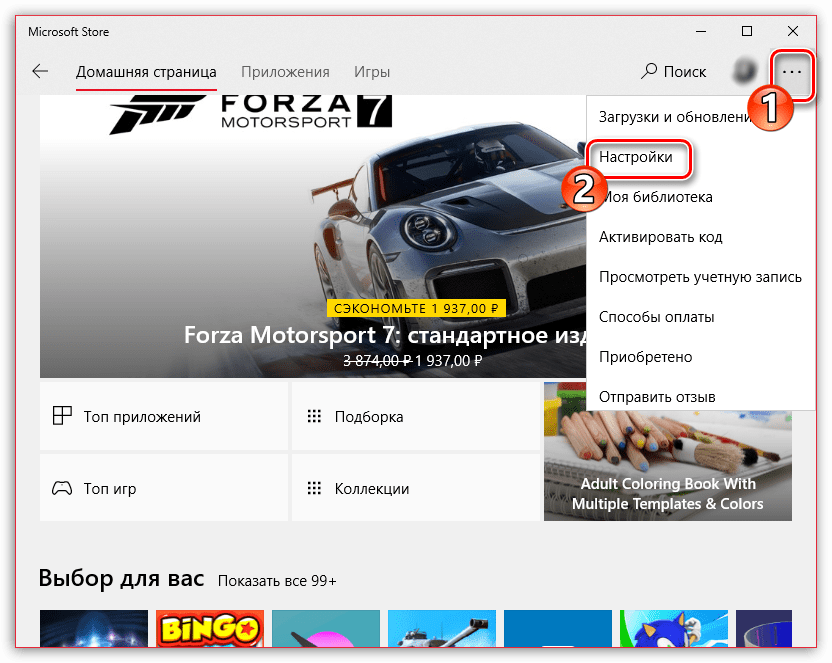
В открывшемся окне убедитесь, что у вас активен параметр «Обновлять приложения автоматически». При необходимости, внесите изменения и закройте окно настроек. С этого момента все установленные приложения из Windows Store будут обновляться автоматически.
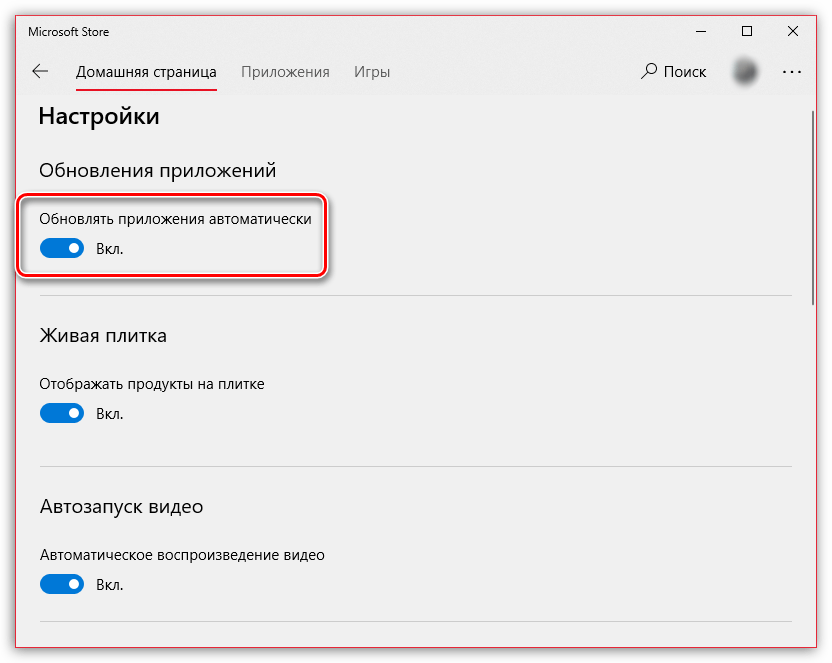
Ручное обновление
Некоторые пользователи предпочитают намеренно отключать функцию автообновления. В этом случае поддерживать актуальность Инстаграм можно, проверяя наличие апдейтов вручную.
- Откройте Microsoft Store. В правом верхнем углу кликните по иконке с троеточием, затем выберите пункт «Загрузки и обновления».
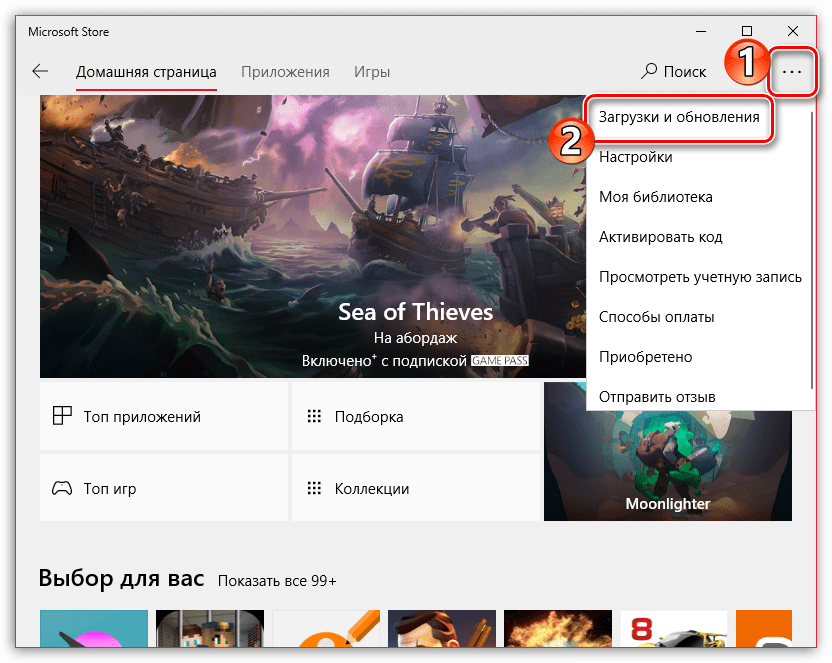
В новом окне щелкните по кнопке «Получить обновления».
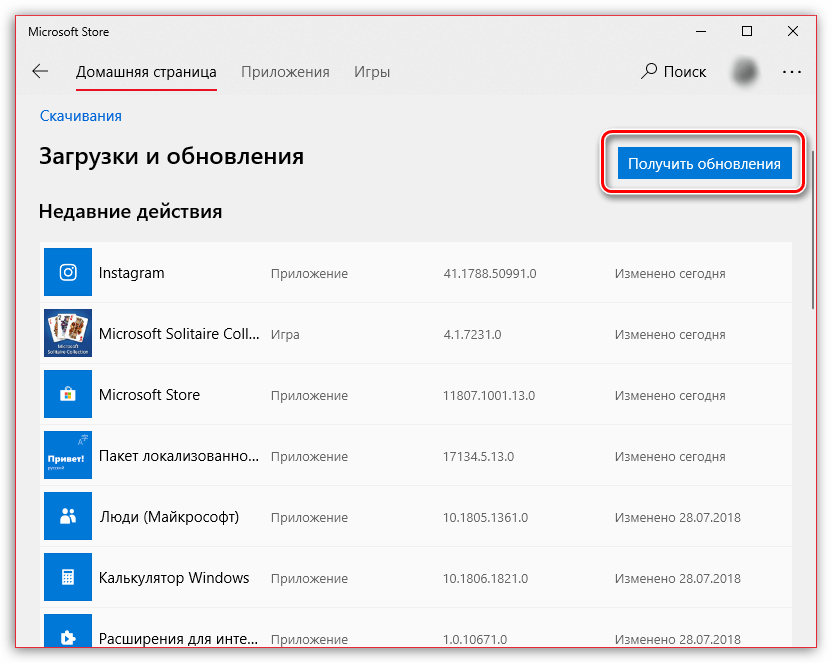
Система приступит к поиску апдейтов для установленных приложений. Если они будут обнаружены, начнется процедура скачивания. При необходимости, отмените загрузку лишних обновлений, выбрав справа от приложения иконку с крестиком.
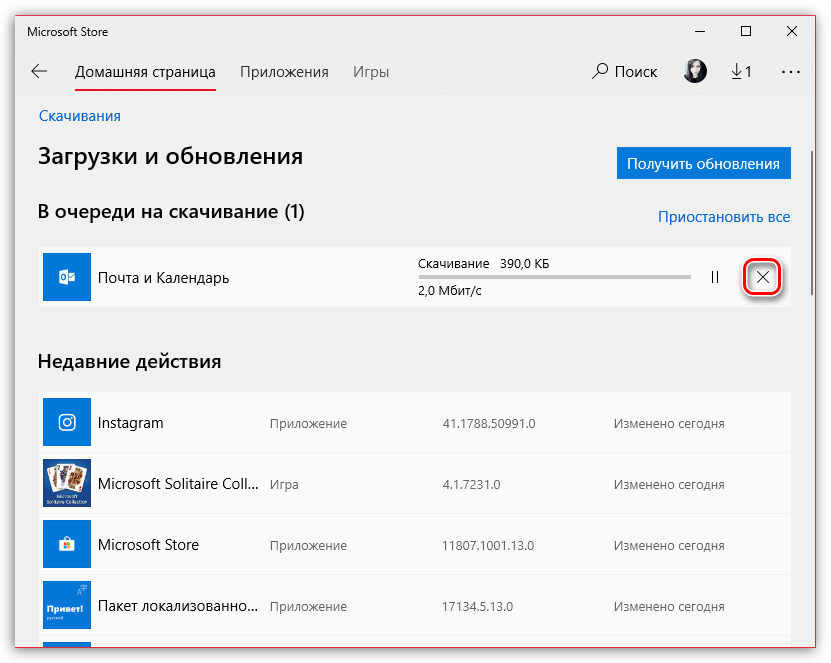
Способ 2: Эмулятор Android
Многие пользователи предпочитают официальному решению от Инстаграм для Виндовс эмулятор ОС Android с установленным приложением из Google Play. Связано это, конечно же, с тем, что по функциональности компьютерная версия Инстаграм значительно уступает мобильной.
Поскольку скачивание приложений в эмуляторе Android (BlueStacks, Andy и других) происходит через магазин Google Play, то и обновление всех установок будет осуществляться через него. Рассмотрим более подробно данный процесс на примере программы BlueStacks.
Автоообновление приложений
Чтобы не тратить время на самостоятельную установку обновлений для приложений, добавленных в эмулятор, активируйте автопроверку апдейтов.
- Запустите Блюстакс. Вверху откройте вкладку «Центр приложений», а затем выберите кнопку «Перейти в Google Play».
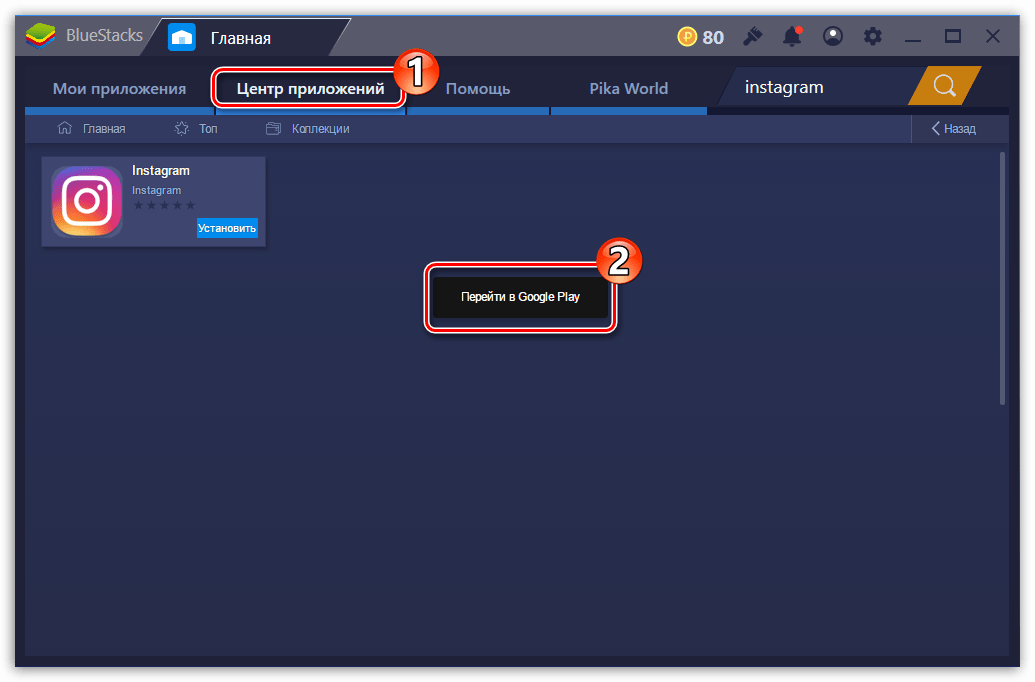
В верхнем левом углу окна щелкните по кнопке меню.
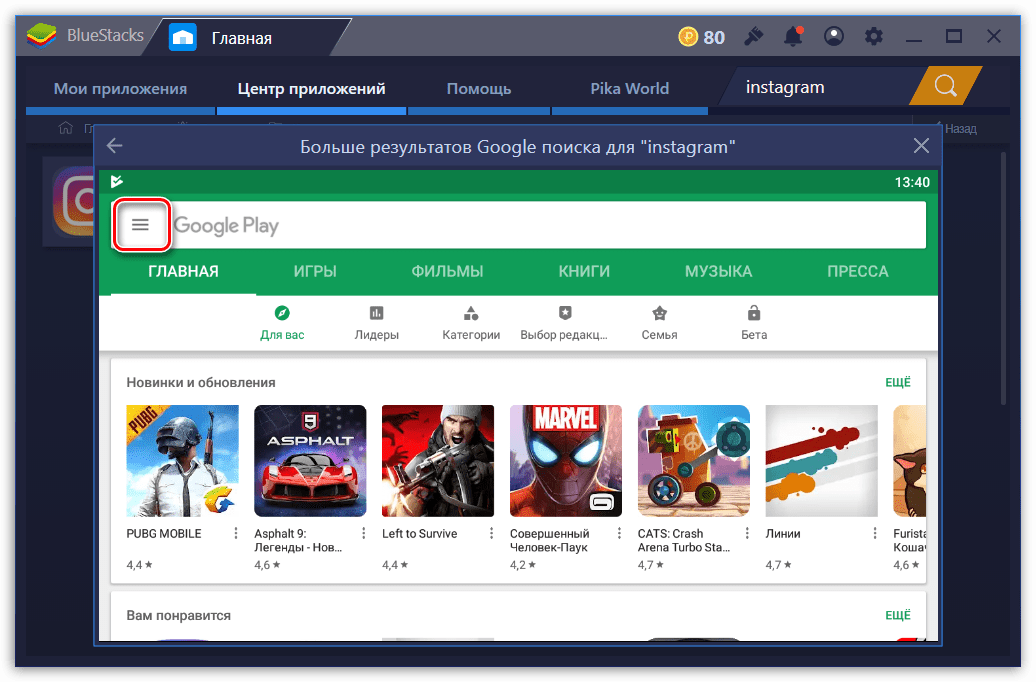
Выберите пункт «Настройки».
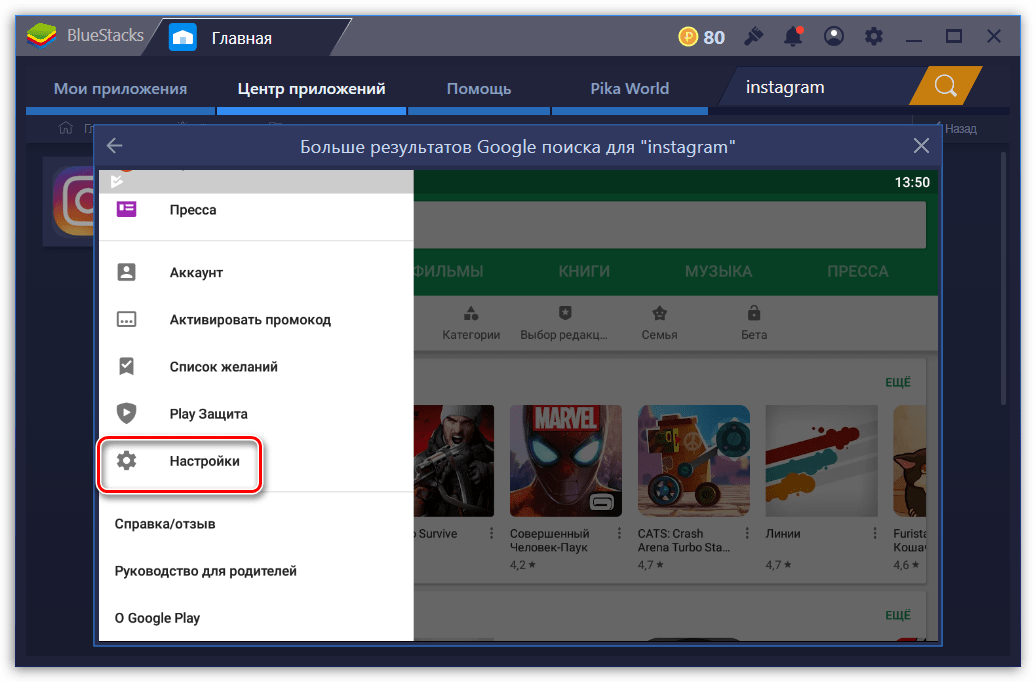
В открывшемся окне перейдите к разделу «Автообновление приложений».
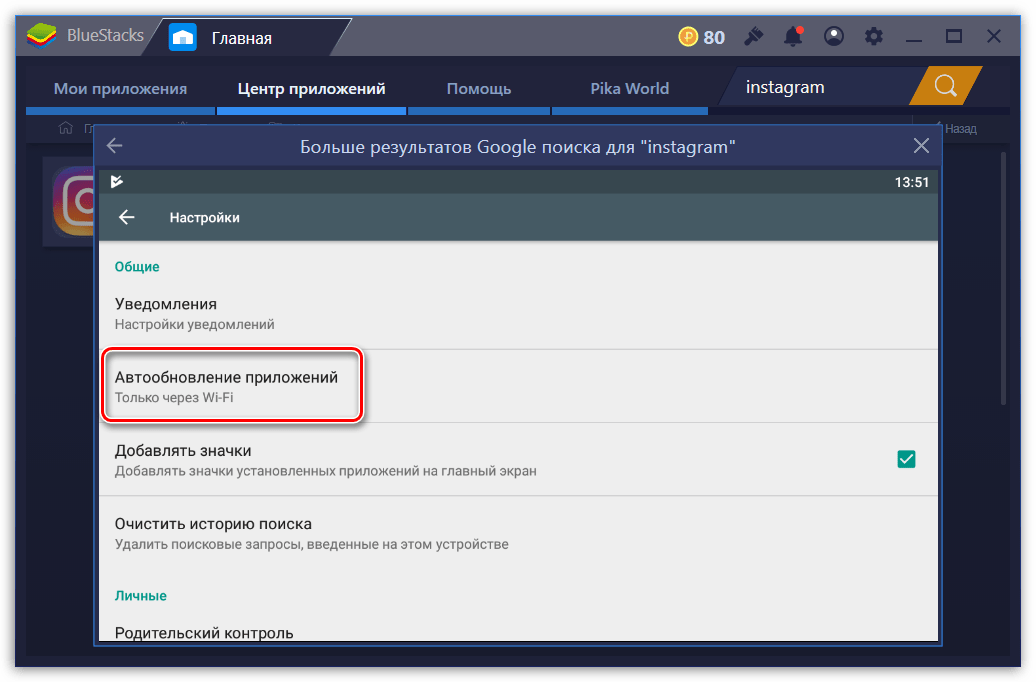
Установите желаемый параметр: «Всегда» или «Только через Wi-Fi».
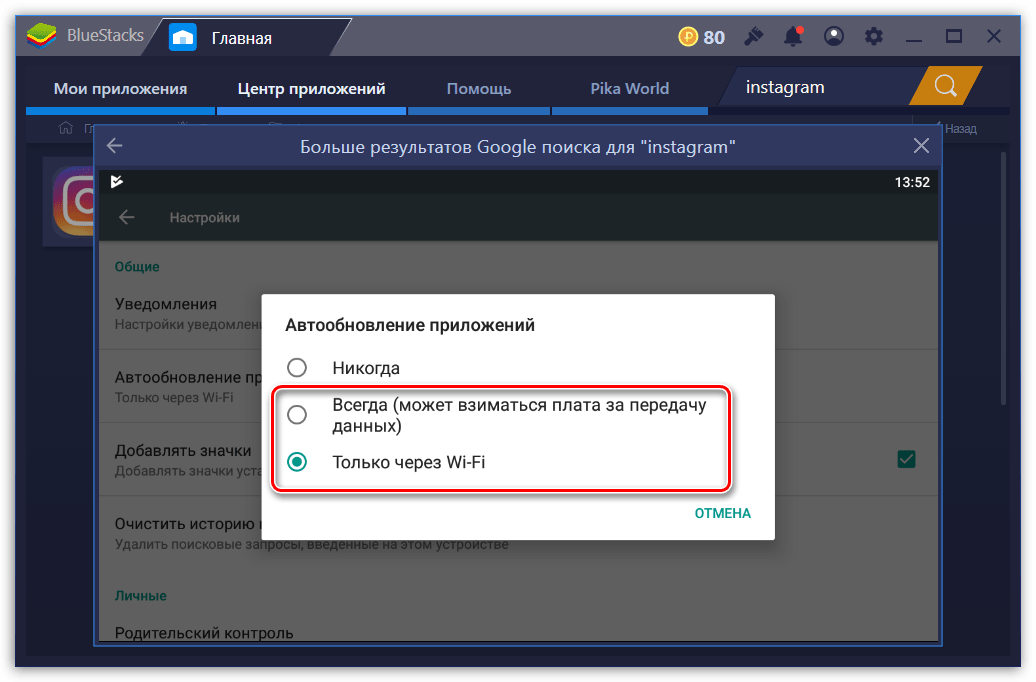
Ручное обновление Instagram
- Запустите эмулятор Блюстакс. В верхней части окна выберите вкладку «Центр приложений». В отобразившемся окне кликните по пункту «Перейти в Google Play».
Попав на главную страницу магазина приложений, выберите в левой части окна иконку меню. В открывшемся списке откройте раздел «Мои приложения и игры».
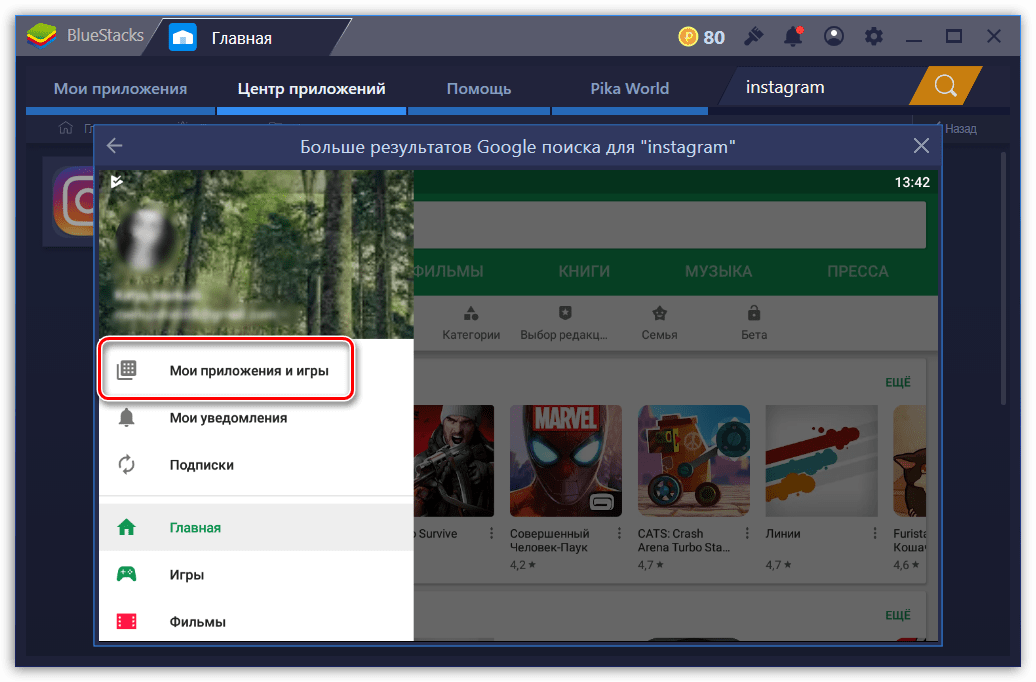
На вкладке «Обновления» будут отображены приложения, для которых обнаружены апдейты. Чтобы установить последнюю версию Instagram, выберите около него кнопку «Обновить» (в нашем примере обновления для Инстаграм отсутствуют, поэтому приложения нет в списке).
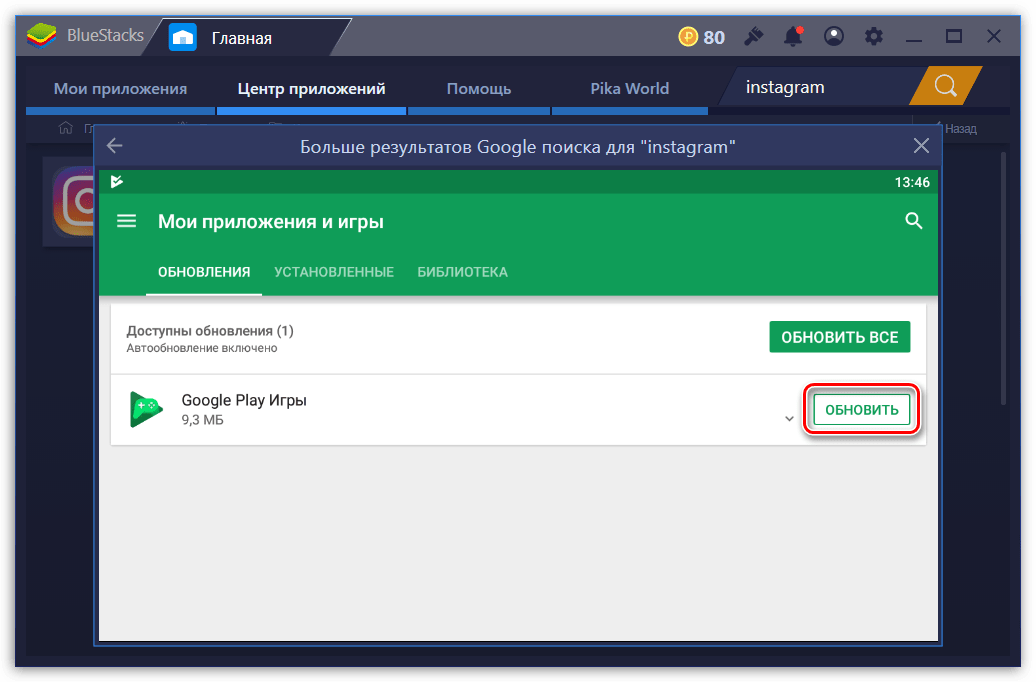
Способ 3: Обновление страницы в браузере
У Instagram имеется и веб-версия, которая предоставляет базовые возможности при работе с сервисом: поиск страниц, оформление подписки, просмотр фотографий и видеозаписей, обмен комментариями и другое. Для своевременного отслеживания изменений, происходящих на сайте, например, если вы ожидаете свежий комментарий от собеседника, страницу в браузере нужно обновить.
Как правило, принцип обновления страниц в разных веб-обозревателях один и тот же — вы либо можете использоваться кнопку, расположившуюся неподалеку от адресной строки, либо нажать горячую клавишу F5 (или Ctrl+F5 для принудительного обновления без учета кэша).
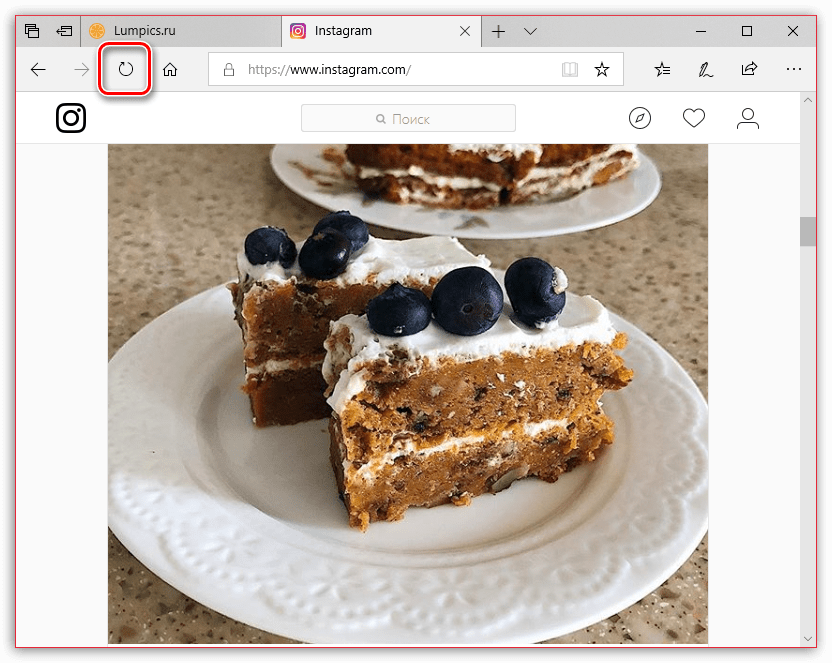
А чтобы не обновлять страницы вручную, автоматизируйте этот процесс. Ранее на нашем сайте подробно рассматривалось, каким образом для разных браузеров это можно осуществить.
Подробнее: Как включить автообновление страниц в браузере Google Chrome, Opera, Mozilla Firefox
Надеемся, наши рекомендации помогли вам справиться с обновлением Instagram на компьютере.
Опишите, что у вас не получилось.
Наши специалисты постараются ответить максимально быстро.
Итог
Скачать приложение Инстаграм можно на разные устройства и использовать по разному. У всех способов есть свои достоинства и недостатки, подведём краткий итог, чтобы пазл наконец сложился.
Мобильное приложение Инстаграм значительно облегчает взаимодействие с социальной сетью, ведь Instagram и задумывался как просто приложение.
Инстаграм для компьютеров делает просмотр качественного контента удобнее, но затрудняет публикацию фото, видео и сторис. Расширения для браузеров решают эту проблему.
Обновленные версии позволяют опробовать все новые фишки в числе первых, но грозят появлением ошибок и лагов.
Старые и взломанные версии позволяют кастомизировать программу, а моды усовершенствовать стандартное приложение.




